Enkel og rask Android-rotguide

Etter at du har rootet Android-telefonen din, har du full systemtilgang og kan kjøre mange typer apper som krever root-tilgang.
Hvis du er en av dem som allerede har valgt Android 12 på Pixel, ville du enten ha kommet til et kjærlig eller hatende Material You. Selv om det nye operativsystemet har brakt det lenge etterspurte alternativet for dynamisk tema, er det fortsatt et par ting brukerne ikke er så glade for. Brukere har lagt merke til at muligheten til å endre et ikons form på startskjermen deres nå har forsvunnet, men hvorfor er den borte og enda viktigere, hvordan kan du ellers tilpasse appikoner nå på Android 12? Det er det vi skal snakke om i dette innlegget.
Hvorfor finner du ikke ikonformvelger på Android 12?
TL;DR-versjon : Hvis du lurer på hvor muligheten til å velge en ikonform er, hater vi å være bærere av dårlige nyheter, men du kan ikke endre formen på ikoner på Android 12. Google har erstattet muligheten til å velge ikon former og stiler med Material You.
Fullversjon : Da Google ga ut Android 10 for Pixel-enheter, introduserte den en stiler og bakgrunnsapp som tillot brukere å tilpasse startskjermen, statuslinjen og systemets brukergrensesnitt ved å tilby tilpassede stiler. På den tiden kunne brukere bruke en ikonform, tekstfont, statuslinjeikoner og aksentfarger for systemet ved å velge sin egen foretrukne stil for hver av dem manuelt.
Med Android 12 har Google gjort flere forfriskninger til utseendet og følelsen av brukergrensesnittet på Pixel-smarttelefoner. Som med enhver endring, er det alltid noen nye funksjoner som ikke nødvendigvis er tilleggsalternativer, men erstatninger på toppen av de eksisterende. På Android 12 har Google fjernet de eksisterende funksjonene som er tilgjengelige i Styles & Wallpapers-appen, inkludert muligheten til å velge en ikonform som skal brukes på startskjermen.
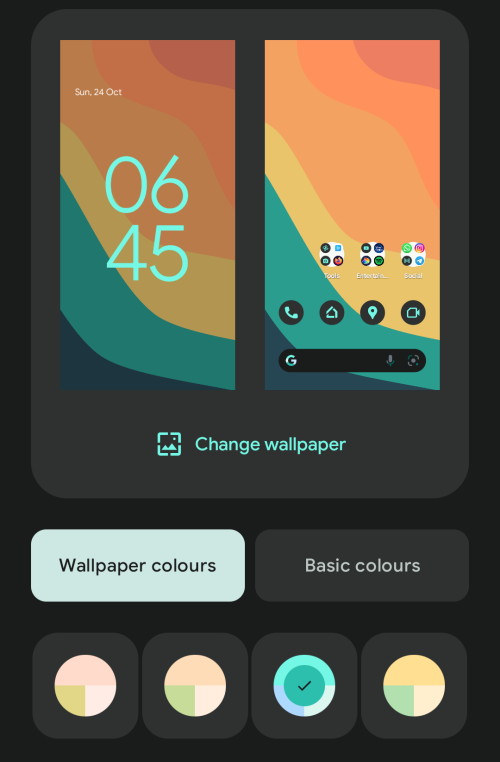
I stedet har Google endret appen litt, og den heter nå Wallpaper & style app. I tillegg til endringene i navnet, har denne appen erstattet stilfunksjonene inkludert ikonvelgeren, og har erstattet dem med Material You – et dynamisk temaverktøy som genererer forskjellige fargepaletter dynamisk for forskjellige bakgrunnsbilder du angir på enheten din og bruker dem systembakgrunnen , systemtekst, hurtiginnstillinger, låseskjerm og til slutt appikoner.
Relatert: Endre låseskjermklokke på Android 12
Hvordan kan du tilpasse ikoner på Android 12
Selv om det ikke er noen ikonformvelger på Android 12, er alternativene for å tilpasse ikonene dine på en Pixel ikke begrenset. På grunn av Material You lar Google deg ikke bare bruke farger fra bakgrunnen på systemets brukergrensesnitt og hurtiginnstillingsfliser, men bruker dem også på ikoner du legger til på startskjermen. Denne funksjonen er tilgjengelig i Bakgrunns- og stilappen merket som "Temaikoner".
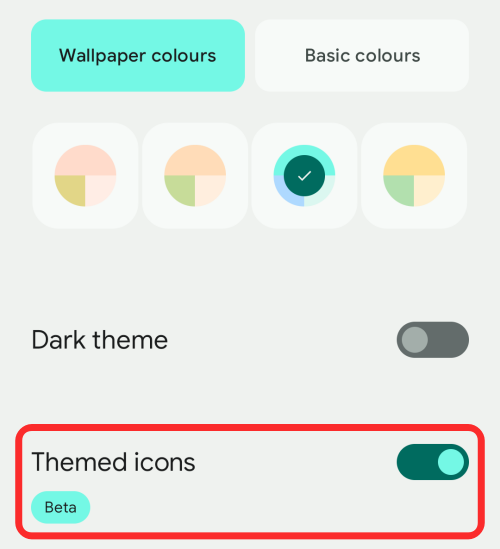
Når "Temaikoner" er aktivert, vil ikonene på startskjermen din nå farges i aksentfarger som du velger fra under "Bakgrunnsfarger"-seksjonen i Bakgrunns- og stilskjermen.
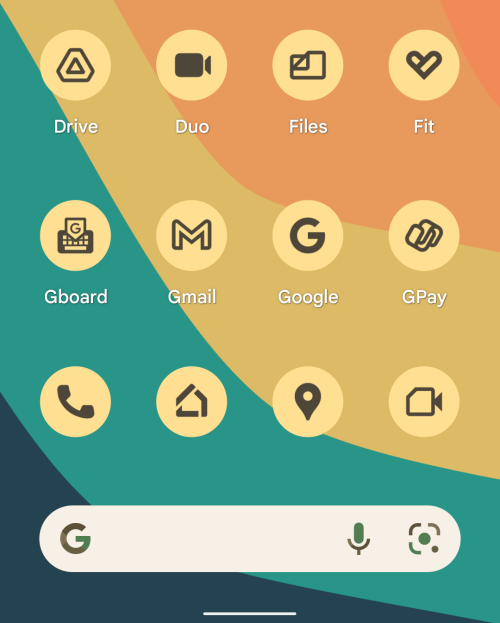
Som standard vil Android bruke en lysere versjon av aksentfargen på et ikons bakgrunn med en mørk kontur. Med mørk modus aktivert, vil dette ikonet nå få et generelt mørkt utseende med den lysere nyansen som tar plassen til ikonomrisset.
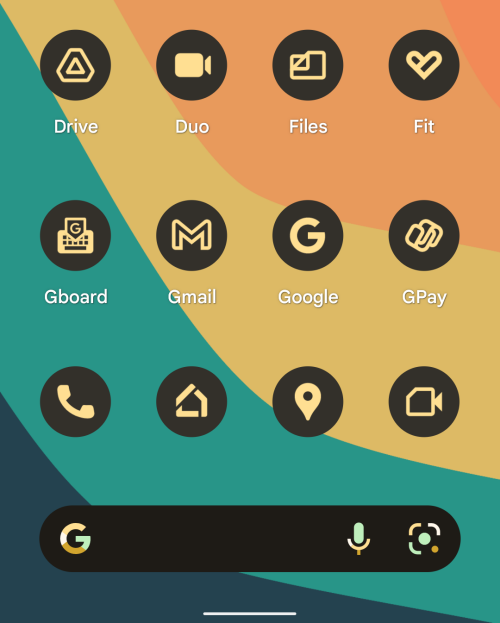
Hvis du ønsker å endre et ikon, kan du enten velge en ny aksentfarge fra 'Bakgrunnsfarger'-seksjonen i Bakgrunns- og stilskjermen eller velge et nytt bakgrunnsbilde helt.
Foreløpig er "Temaikoner" kun tilgjengelig for Googles appserie, noe som betyr at bare apper utviklet av Google vil få den nye temabehandlingen foreløpig. Det er imidlertid håp, siden det er sannsynlig at Android 12 vil la utviklere av tredjepartsapper aktivere temaikonstøtte for appene deres.
Du kan lære mer om hvilke tilpasningsalternativer som er tilgjengelige på Android 12 i innlegget i lenken nedenfor.
▶ Slik tilpasser du materialet du på Android 12
Er det noen annen måte du kan endre ikonformer på?
Hvis materiale du ikke interesserer deg og du fortsatt ønsker å endre ikonformer på Android 12, er det fortsatt et par måter du kan få det til, men for det må du stole på en tredjepartsapp fra Play Store .
Det første alternativet er å installere en egendefinert Android-starter som Nova Launcher , som tilbyr en måte å endre appikonformer akkurat som Android 11. Funksjonen er tilgjengelig i "Utseende og følelse"-delen av appen, og den lar deg velge mellom sirkel , squircle, avrundet firkant, blomst og flere former for ikonene dine. Appens hovedtrekk er støtte for ikonpakker, så du har muligheten til å velge et helt annet ikon i stedet for bare å endre formen.
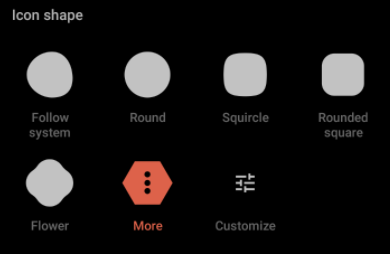
En annen måte du kan tilpasse et ikon på Android-enheten din, er ved å installere X Icon Changer- appen fra Play Store. Med denne appen kan du endre en app-ikon og bruke den direkte på den opprinnelige lanseringen. Dette er mulig fordi X Icon Changer oppretter en widget for en valgt app som du kan legge til på startskjermen i stedet for appens standardikon. Dette alternativet kan være nyttig for de av dere som ikke ønsker å erstatte den nåværende eller opprinnelige lanseringen på Android 12.
Relatert: Android 12-rullende skjermbilder: Trinn-for-trinn-veiledning
Hva annet mangler på Android 12?
Foruten ikonformer, er det en haug med ting som kan mangle fra Android 11 på Android 12. I forsøk på å gjøre Android mer tilpassbar, har Google i hovedsak fjernet manuelle måter å tilpasse startskjermen på, og dermed etterlatt rom for AI til å bruke dynamisk tematikk .
Selskapet har fjernet ikke bare ikonformvelgeren, men har også trukket tilbake på å la deg endre Androids tekstfont, statuslinjeikoner, en fullskjerms strømmeny, lommebok og enhetskontroller fra strømmenyen og flere funksjoner. Noen av disse manglende funksjonene kan ha blitt fjernet fra Android permanent, mens andre kan ha blitt flyttet til andre deler av Pixel-enheten din. En ting er imidlertid sikkert, dette er veien å gå for Google, og det ser absolutt ikke tilbake.
Det er alt du trenger å vite om hvorfor du ikke kan velge ikonformer på Android 12.
I SLEKT
Etter at du har rootet Android-telefonen din, har du full systemtilgang og kan kjøre mange typer apper som krever root-tilgang.
Knappene på Android-telefonen din er ikke bare til for å justere volumet eller vekke skjermen. Med noen få enkle justeringer kan de bli snarveier for å ta et raskt bilde, hoppe over sanger, starte apper eller til og med aktivere nødfunksjoner.
Hvis du har glemt den bærbare datamaskinen på jobb og har en viktig rapport du må sende til sjefen din, hva bør du gjøre? Bruk smarttelefonen din. Enda mer sofistikert, gjør telefonen om til en datamaskin for å gjøre det enklere å multitaske.
Android 16 har låseskjerm-widgeter som du kan endre låseskjermen slik du vil, noe som gjør låseskjermen mye mer nyttig.
Android Bilde-i-bilde-modus hjelper deg med å krympe videoen og se den i bilde-i-bilde-modus, slik at du kan se videoen i et annet grensesnitt, slik at du kan gjøre andre ting.
Det blir enkelt å redigere videoer på Android takket være de beste videoredigeringsappene og -programvarene vi lister opp i denne artikkelen. Sørg for at du har vakre, magiske og stilige bilder du kan dele med venner på Facebook eller Instagram.
Android Debug Bridge (ADB) er et kraftig og allsidig verktøy som lar deg gjøre mange ting, som å finne logger, installere og avinstallere apper, overføre filer, rote og flashe tilpassede ROM-er og lage sikkerhetskopier av enheter.
Med autoklikk-applikasjoner trenger du ikke å gjøre mye når du spiller spill, bruker apper eller bruker oppgaver som er tilgjengelige på enheten.
Selv om det ikke finnes noen magisk løsning, kan små endringer i hvordan du lader, bruker og oppbevarer enheten din utgjøre en stor forskjell i å redusere batterislitasjen.
Telefonen mange elsker akkurat nå er OnePlus 13, fordi den i tillegg til overlegen maskinvare også har en funksjon som har eksistert i flere tiår: infrarødsensoren (IR Blaster).







